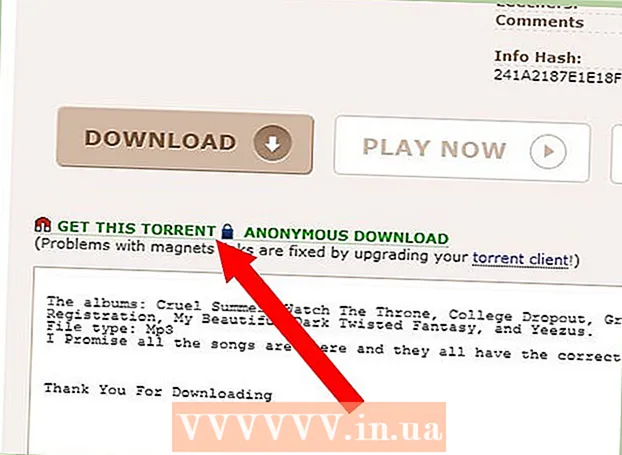Forfatter:
Lewis Jackson
Oprettelsesdato:
7 Kan 2021
Opdateringsdato:
1 Juli 2024

Indhold
Denne wiki-side viser dig, hvordan du bekræfter med din iPhone om pålideligheden af din computer med data på din telefon og kræver synkronisering af din iPhone med din computer.
Trin
Del 1 af 2: Tillid til computere
Tilslut iPhone til computeren via et USB-kabel. En hurtig meddelelse viser, om denne computer skal stole, hvis computeren aldrig har været tilsluttet og bekræfter pålideligheden før.

Lås op for iPhone-skærmen. Skærmen skal låses op for at bekræfte, at den computer, du oprettede forbindelse til, er tillid til.
Trykke Tillid (Pålidelig) på displaymeddelelser. Denne meddelelse vises, så snart du låser din skærm op.
- Hvis tillidsmeddelelsen ikke vises, betyder det, at du muligvis tidligere har valgt at stole på denne computer. Hvis ikke, nulstilles tillidsindstillingerne.

Trykke Fortsæt i iTunes (Fortsæt i iTunes) (hvis du bliver bedt om det). Afhængigt af dine computerindstillinger kan denne meddelelse muligvis vises efter at have klikket på Tillid. Dette starter iTunes på computeren. reklame
Del 2 af 2: Nulstil tillidsindstillinger

Åbn sektionen Indstillinger på iPhone. Du kan finde appen Indstillinger på startskærmen. Det har et gråt gearikon.
Trykke Generel (Generelle indstillinger). Du finder dette øverst i den tredje gruppe af muligheder.
Rul ned og tryk på Nulstil (Indstil igen).
Trykke Nulstil placering og privatliv (Nulstil placering og privatliv).
Indtast din adgangskode, hvis du bliver bedt om det. Alle tidligere tillid til computere slettes fra iPhone-hukommelsen, og du bliver bedt om at stole på alle tilsluttede computere.
Slut iPhone til computeren. Tillidsmeddelelsen vises efter oplåsning af skærmen.
Se efter iTunes-opdateringer. Hvis tillidsmeddelelsen ikke vises, er iTunes muligvis udløbet og kan ikke oprette forbindelse. Du kan se efter opdateringer ved hjælp af iTunes-opdateringskontrol.
Genstart iPhone. Genstart af iPhone modtager muligvis displaymeddelelsen. Tryk på tænd / sluk- og startknapperne, indtil skærmen slukkes, og Apple-logoet vises. Prøv derefter at oprette forbindelse igen, når du starter iPhone. reklame